Excluir dispositivos
Aplica-se a:
- API do Microsoft Defender para Endpoint 1
- Microsoft Defender para Endpoint Plano 2
- Microsoft Defender XDR
Quer experimentar o Defender para Ponto Final? Inscrever-se para uma avaliação gratuita.
Excluir dispositivos da gestão de vulnerabilidades
Excluir dispositivos inativos, duplicados ou fora do âmbito permite-lhe concentrar-se na deteção e atribuição de prioridades aos riscos nos seus dispositivos ativos. Esta ação também pode ajudar a refletir uma classificação de exposição de gestão de vulnerabilidades mais precisa, uma vez que os dispositivos excluídos não serão visíveis nos seus relatórios de gestão de vulnerabilidades.
Assim que os dispositivos forem excluídos, não poderá ver informações atualizadas ou relevantes sobre vulnerabilidades e software instalado nestes dispositivos. Afeta todas as páginas de gestão de vulnerabilidades, relatórios e tabelas relacionadas na investigação avançada.
Embora a funcionalidade de exclusão de dispositivos remova os dados do dispositivo de páginas e relatórios de gestão de vulnerabilidades, os dispositivos permanecem ligados à rede e ainda podem ser um risco para a organização. Poderá cancelar a exclusão do dispositivo em qualquer altura.
Como excluir um dispositivo
Pode optar por excluir um único dispositivo ou vários dispositivos ao mesmo tempo.
Excluir um único dispositivo
Aceda à página Inventário de dispositivos e selecione o dispositivo a excluir.
Selecione Excluir na barra de ação na página de inventário do dispositivo ou no menu de ações na lista de opções do dispositivo.
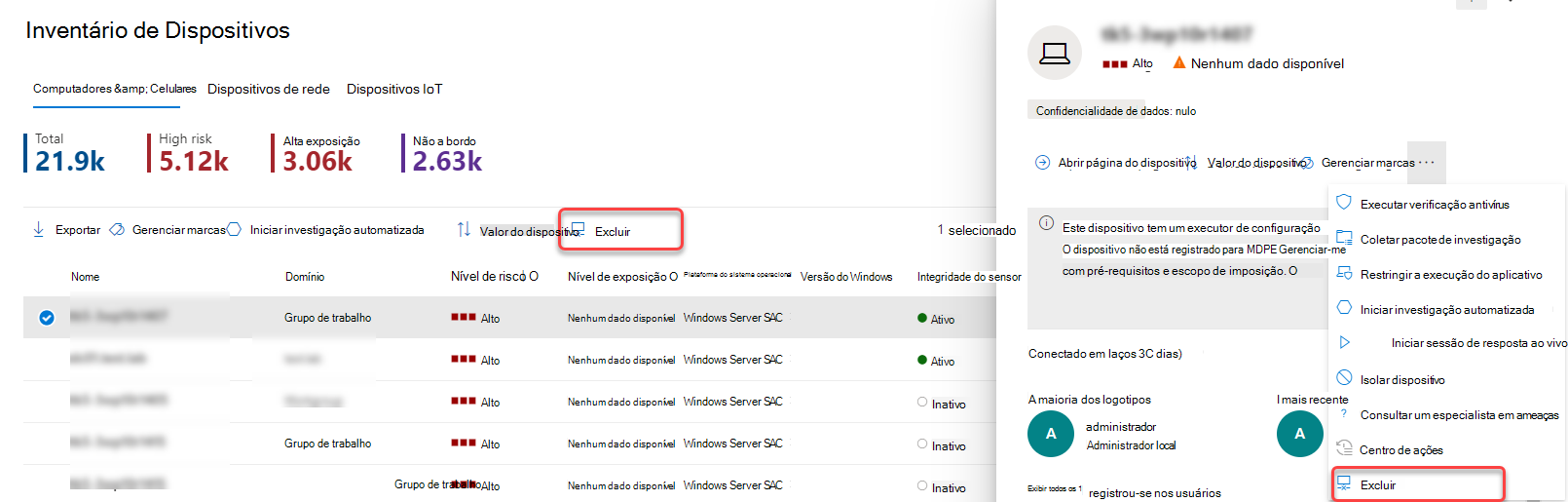
Selecione uma justificação:
- Dispositivo inativo
- Duplicar dispositivo
- O dispositivo não existe
- Fora do âmbito
- Outro
Escreva uma nota e selecione Excluir dispositivo.
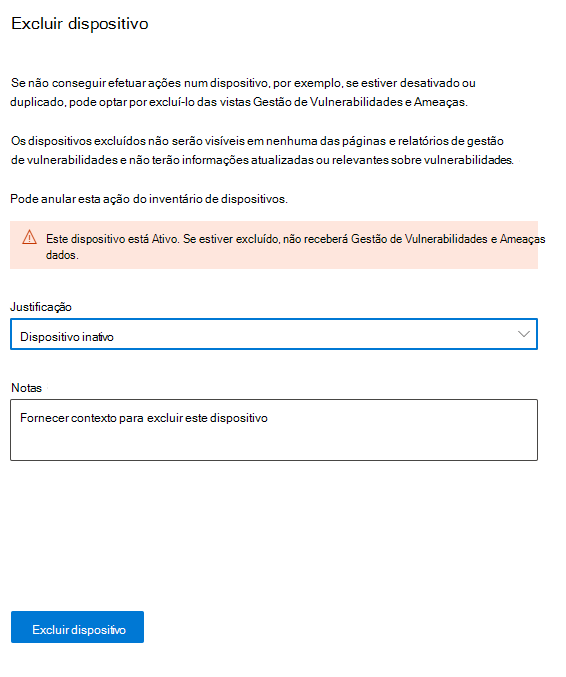
Também pode excluir um dispositivo da respetiva página de dispositivo.
Nota
A exclusão de dispositivos ativos não é recomendada, uma vez que é especialmente arriscado não ter visibilidade sobre as informações de vulnerabilidade. Se um dispositivo estiver ativo e tentar excluê-lo, receberá uma mensagem de aviso e um pop-up de confirmação a perguntar se tem a certeza de que pretende excluir um dispositivo ativo.
Pode demorar até 10 horas para que um dispositivo seja totalmente excluído das vistas e dos dados de gestão de vulnerabilidades.
Os dispositivos excluídos continuam visíveis na lista Inventário de dispositivos. Pode gerir a sua vista de dispositivos excluídos ao:
- Adicionar a coluna Estado de exclusão à vista de inventário de dispositivos.
- Utilizar o filtro Estado de exclusão para ver a lista de dispositivos relevante.
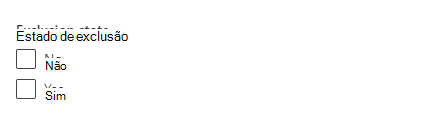
Exclusão de dispositivos em massa
Também pode optar por excluir vários dispositivos ao mesmo tempo:
Aceda à página Inventário de dispositivos e selecione os dispositivos a excluir.
Na barra de ações, selecione Excluir.
Escolha uma justificação e selecione Excluir dispositivo.
Se selecionar vários dispositivos na lista de dispositivos com estados de exclusão diferentes, a lista de opções excluir dispositivos selecionados irá fornecer-lhe detalhes sobre quantos dispositivos selecionados já estão excluídos. Pode excluir os dispositivos novamente, mas a justificação e as notas serão substituídas.
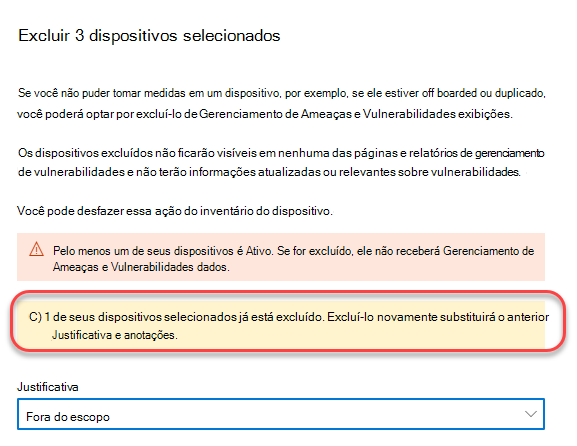
Assim que um dispositivo for excluído, se aceder à página do dispositivo de um dispositivo excluído, não poderá ver os dados relativos a vulnerabilidades detetadas, inventário de software ou recomendações de segurança. Os dados também não serão apresentados nas páginas de gestão de vulnerabilidades, nas tabelas de investigação avançada relacionadas e no relatório de dispositivos vulneráveis.
Parar de excluir um dispositivo
Poderá parar de excluir um dispositivo em qualquer altura. Assim que os dispositivos deixarem de ser excluídos, os respetivos dados de vulnerabilidade serão visíveis em páginas de gestão de vulnerabilidades, relatórios e na investigação avançada. As alterações podem demorar até 8 horas a entrar em vigor.
- Aceda ao Inventário de dispositivos, selecione o dispositivo excluído para abrir a lista de opções e, em seguida, selecione Detalhes da exclusão
- Selecione Parar exclusão
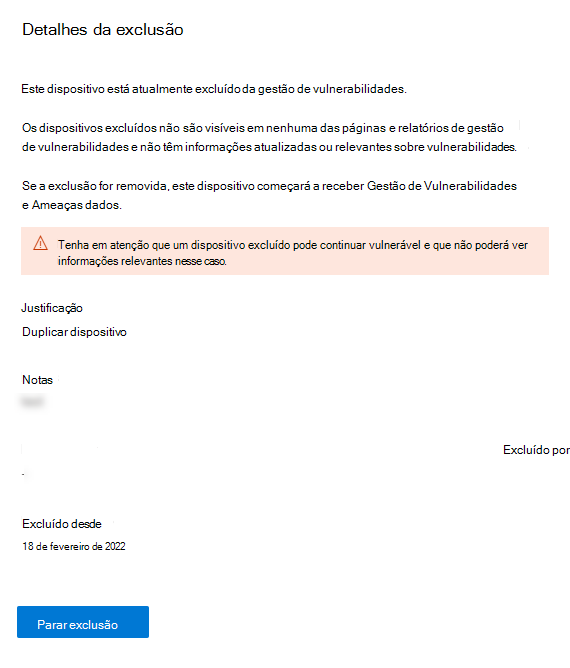
Consulte também
Sugestão
Quer saber mais? Engage com a comunidade de Segurança da Microsoft na nossa Comunidade Tecnológica: Microsoft Defender para Endpoint Tech Community.